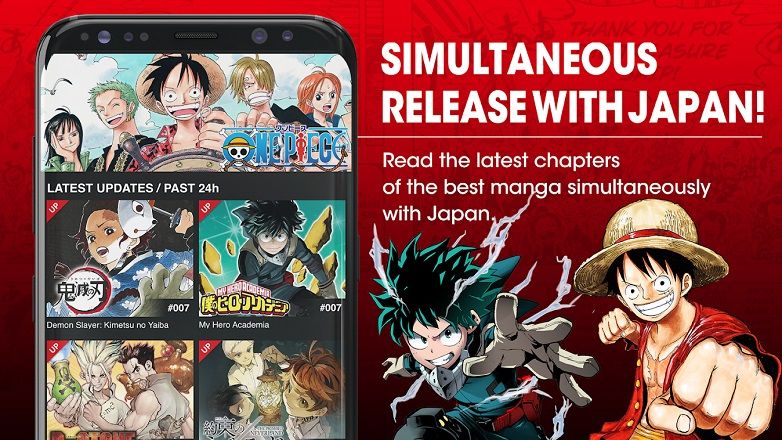एंड्रॉइड एक ऑपरेटिंग सिस्टम है जो उपयोगकर्ताओं को संशोधन करने की अनुमति देता है। और चूंकि यह डेटा सुरक्षा को खतरे में डालता है, इसलिए सुरक्षा उपायों को लागू करना आवश्यक है। उनमें से एक स्क्रीन लॉक है, जिसके साथ हम अन्य लोगों को डिवाइस पर जानकारी तक पहुंचने से रोकने का प्रबंधन करते हैं।
स्क्रीन लॉक करने के तीन तरीके प्रदान करती है: पिन, पैटर्न और पासवर्ड। उनमें से किसी को भी डिवाइस सेटिंग्स तक पहुंचकर कॉन्फ़िगर किया जा सकता है। वास्तविक समस्या तब होती है जब कंप्यूटर क्रैश हो जाता है, और हम इस्तेमाल किए गए सुरक्षा तत्व को भूल गए.
उपयोगकर्ता के लिए अनलॉक जानकारी को भूल जाना काफी सामान्य है। और इसके साथ ही आप डिवाइस तक पहुंच खो देते हैं। यह स्थिति काफी तनावपूर्ण हो सकती है। हालाँकि, वहाँ हैं विकल्प जो आपको स्क्रीन अनलॉक करने में मदद करेंगे. आज की पोस्ट में हम सुरक्षा जानकारी को पुनर्प्राप्त करने के लिए अनुसरण करने के चरणों का सरल तरीके से वर्णन करते हैं, और इस प्रकार आपके कंप्यूटर में फिर से प्रवेश करने में सक्षम होते हैं। चलो वहाँ जाये!

Android ऑपरेटिंग सिस्टम वाले उपकरणों की स्क्रीन अनलॉक करना
अधिकांश मोबाइल डिवाइस उपयोगकर्ता अपने फोन को लॉक होने पर घबराते हैं। यह काफी सामान्य है कि उन्हें पिन, पैटर्न या पासवर्ड याद नहीं रहता है, जिसका उपयोग वे आमतौर पर स्क्रीन तक पहुंचने के लिए करते हैं। Google ने विकसित किया है वसूली के तरीके, क्योंकि यह एक ऐसी स्थिति है जो बहुत नियमित रूप से होती है। और टीम बदलना कोई विकल्प नहीं है जिसका किसी भी क्षण सहारा लिया जा सकता है।
इस समस्या को हल करने के कई तरीके हैं। इसके बाद, हम सबसे आम लोगों का वर्णन करेंगे, जो जरूरी नहीं कि सबसे सरल हों। उपयोगकर्ता इन विभिन्न विकल्पों का पता लगा सकता है, हालांकि यह गारंटी नहीं है कि वे हमेशा सफल होंगे।
1- मेरी डिवाइस ढूंढें
यह एक विकल्प है जो केवल Google प्लेटफॉर्म के भीतर उपलब्ध है। एंड्रॉइड डिवाइस को अपने सभी कार्यों तक पहुंचने में सक्षम होने के लिए एक जीमेल खाते की आवश्यकता होती है। यदि आपके पास सक्रिय है मेरा डिवाइस ढूंढें, तो कंप्यूटर से डिवाइस को ब्लॉक या मिटाना संभव होगा। हालाँकि, इसी टूल से हम एक नया पासवर्ड भी बना सकते हैं जो हमें इसे अनलॉक करने की अनुमति देगा।
इसे अनलॉक करने का तरीका वेबसाइट तक पहुंचना है myaccount.google.com/find-your-phone. आपको की जानकारी दर्ज करनी होगी अपने Google खाते में लॉगिन करें. फिर उस डिवाइस को चुनें जो लॉक है और लॉक योर फोन विकल्प पर क्लिक करें।

यह आपको एक नया पासवर्ड बनाने की अनुमति देगा। यह नया पासवर्ड बनाने के बाद, इसे लॉक किए गए डिवाइस पर दर्ज करें। अब, सेटिंग्स तक पहुंचें और लॉकिंग सिस्टम को फिर से कॉन्फ़िगर करें।
2- जीमेल के जरिए अपना पासवर्ड रिकवर करें
यह एक वैध विकल्प है जब अवरुद्ध डिवाइस एक ऐसा कंप्यूटर है जिसमें Android का पुराना संस्करण है। इसे अनवरोधित करने का सबसे आसान तरीका आपके जीमेल खाते के माध्यम से है। ऐसा करने के लिए, आपको चाहिए टीम पांच को अनलॉक करने का प्रयास करें सफलता के बिना बार।
यह "अपना पासवर्ड भूल गए" विकल्प को सक्रिय करेगा। इसके बाद, आपको अपना ईमेल दर्ज करना होगा, साथ ही डिवाइस को अनलॉक करने के लिए पासवर्ड भी दर्ज करना होगा। याद रखें कि इस क्रिया को करने के लिए इंटरनेट कनेक्शन होना आवश्यक है।

3- स्मार्टलॉक
प्रत्येक Android अपडेट के साथ, अधिक से अधिक सुरक्षा विधियां उपलब्ध होती हैं। विकल्पों में से एक का पिछला विन्यास है स्मार्टलॉक. यानी एक बार जब आप उपकरण खरीद लेते हैं, तो इस विकल्प को सक्रिय करना आवश्यक है। यह आपको स्क्रीन लॉक से संबंधित भविष्य की कई समस्याओं से बचाएगा। आगे हम बताएंगे कि इसका इस्तेमाल कैसे करना है।
यह एक Google व्यवस्थापक है, जो आपको सुरक्षा से संबंधित जानकारी संग्रहीत करने की अनुमति देता है। और यह कुछ अनुप्रयोगों के लिए आवश्यक है। इस विकल्प का उपयोग करने के लिए, इस साइट को दर्ज करें //passwords.google.com. यहां आपको दिखाया जाएगा a सभी पासवर्ड की सूची जो आपके खाते में जमा हो गया है। पिन का पता लगाएँ, और फ़ोन को अनलॉक करने के लिए इसे दर्ज करें।

4- तीसरे पक्ष द्वारा ताले को अक्षम करने के लिए सुरक्षित मोड
यह तब उपयोगी होता है जब ब्लॉकिंग तथाकथित थर्ड-पार्टी ब्लॉकिंग ऐप्स के माध्यम से होती है। इसके लिए कॉल करके मोबाइल अनलॉक करने का सबसे अच्छा विकल्प है "सुरक्षित मोड". इसे फोन को पुनरारंभ करके सक्रिय किया जा सकता है, लेकिन तृतीय-पक्ष एप्लिकेशन अक्षम हो जाएंगे।
इस विकल्प का उपयोग हर डिवाइस में अलग-अलग होगा। लेकिन इनमें से ज्यादातर पर ऑफ बटन को दबाकर एक्टिवेट किया जा सकता है। यह बंद विकल्प के साथ एक विंडो के प्रदर्शन की अनुमति देगा। शटडाउन को दबाकर रखें जब तक आपको सुरक्षित मोड में शुरू करने के लिए कोई संदेश दिखाई न दे, जिसे आपको स्वीकार करना होगा। इसके बाद सीधे लॉक ऐप को अनइंस्टॉल कर दें।

लॉक सिस्टम को हटाने के लिए एडीबी
यह आपके मोबाइल फोन की स्क्रीन को अनलॉक करने का सबसे जटिल तरीका है। यह विकल्प उन लोगों के लिए आदर्श है जिनके पास ज्ञान है एडीबी कमांड का उपयोग करना. प्रक्रिया शुरू करने से पहले, यूएसबी डिबगिंग विकल्प सक्रिय होना चाहिए और पीसी पर एडीबी पैक स्थापित होना चाहिए (आप सभी विवरण देख सकते हैं यह एक और पोस्ट).
सबसे पहले अपने Android डिवाइस को कंप्यूटर से कनेक्ट करना होगा। अब, एडीबी निर्देशिका दर्ज करें। निम्नलिखित आदेश निष्पादित किया जाना चाहिए: "एडीबी शेल आरएम /डेटा/सिस्टम/जेस्चर.की". इसके बाद डिवाइस को पुनरारंभ करना आवश्यक है, लॉकिंग सिस्टम निष्क्रिय हो जाएगा।

एक विवरण जिसे कभी नहीं भूलना चाहिए वह यह है कि यह संभावना तब तक काम करेगी जब तक यूएसबी डिबगिंग सक्षम किया गया है. कंप्यूटर को डिवाइस पर जानकारी तक पहुंचने की अनुमति भी दी जानी चाहिए। अन्यथा, अनलॉक करने के लिए एडीबी कमांड निष्पादित करना संभव नहीं होगा।
आपकी रुचि हो सकती है: Android के लिए ADB कमांड के लिए मूल मार्गदर्शिका
आपके पास तार स्थापित? प्रत्येक दिन की सर्वश्रेष्ठ पोस्ट प्राप्त करें हमारा चैनल. या यदि आप चाहें, तो हमारे से सब कुछ पता करें फेसबुक पेज.